- Partie 1. Comment transférer des fichiers d'un PC vers un téléphone Android avec FoneLab HyperTrans
- Partie 2. Comment transférer des fichiers d'un PC vers un téléphone Android via un câble USB
- Partie 3. Comment transférer des fichiers d'un PC vers un téléphone Android à l'aide de Google Drive
- Partie 4. FAQ sur le transfert de fichiers d'un PC vers un téléphone Android
Transférer des données de l'iPhone, Android, iOS, ordinateur à n'importe où sans perte.
- Transférer des données d'une carte Micro SD vers un autre Android
- Comment transférer des photos d'un téléphone à un autre
- Comment transférer des photos de votre ancien téléphone LG vers un ordinateur
- Comment transférer des photos d'un vieux Samsung à un autre Samsung
- Transférer les contacts de Samsung sur iPhone
- Transférer des données de LG à Samsung
- Transférer des données de l'ancienne tablette vers la nouvelle
- Transférer des fichiers d'Android vers Android
- Transférer des photos iCloud vers Android
- Transférer des notes iPhone vers Android
- Transférer iTunes Music sur Android
Comment transférer des fichiers d'un PC vers un téléphone Android : techniques simples et rapides
 posté par Lisa Ou /29 mars 2022 16:00
posté par Lisa Ou /29 mars 2022 16:00L'ordinateur personnel est en effet utile pour les gens en raison de sa capacité à accomplir rapidement de nombreuses tâches. Mais, avec le Smartphone de nos jours, les utilisateurs peuvent également effectuer des tâches simples sans ordinateur. En fait, les smartphones ont remplacé les PC dans la vie quotidienne de certaines personnes sans opérations compliquées. La portabilité d'un smartphone comme Android est également l'une des grandes raisons pour lesquelles les gens le choisissent plutôt qu'un ordinateur. Puisque vous pouvez facilement accéder à vos fichiers depuis votre téléphone Android à tout moment et n'importe où.
Maintenant, comment pouvez-vous partager vos fichiers depuis votre PC vers votre téléphone Android ? C'est une fortune que vous soyez ici. Apprenez à le faire facilement, rapidement et efficacement avec les 3 meilleures approches.
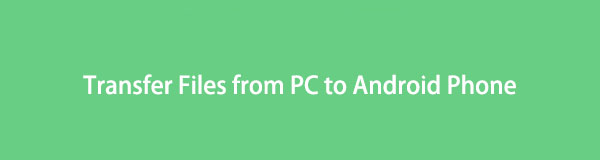

Liste de guide
- Partie 1. Comment transférer des fichiers d'un PC vers un téléphone Android avec FoneLab HyperTrans
- Partie 2. Comment transférer des fichiers d'un PC vers un téléphone Android via un câble USB
- Partie 3. Comment transférer des fichiers d'un PC vers un téléphone Android à l'aide de Google Drive
- Partie 4. FAQ sur le transfert de fichiers d'un PC vers un téléphone Android
Partie 1. Comment transférer des fichiers d'un PC vers un téléphone Android avec FoneLab HyperTrans
Le meilleur outil que vous pouvez utiliser pour vos besoins de transfert Android est FoneLab HyperTrans. Grâce à ce programme, vous pouvez déplacer et partager des fichiers entre iOS et Android appareils mobiles et PC. Cette application peut transférer efficacement et professionnellement des données telles que des photos, des vidéos, des contacts, de la musique, etc., sans subir de perte de données. Un outil parfait pour transférer vos fichiers de votre Android vers iPhone.
De plus, il s'agit d'un outil facile à utiliser et facile à comprendre qui répondra également aux besoins et aux demandes des débutants. À ce stade, apprenez à l'utiliser en suivant le guide complet ci-dessous.
Transférer des données de l'iPhone, Android, iOS, ordinateur à n'importe où sans perte.
- Déplacez les fichiers entre iPhone, iPad, iPod touch et Android.
- Importez des fichiers d'iOS vers iOS ou d'Android vers Android.
- Déplacer des fichiers d'iPhone / iPad / iPod / Android vers un ordinateur.
- Enregistrer des fichiers d'un ordinateur à un iPhone / iPad / iPod / Android.
Étapes pour transférer des fichiers d'un PC vers un téléphone Android avec FoneLab HyperTrans:
Étape 1Avant toute chose, téléchargez et installez gratuitement FoneLab HyperTrans sur votre ordinateur. Après cela, il se lancera automatiquement.
Étape 2Après cela, connectez l'appareil Android à l'ordinateur via un câble USB. Et suivez complètement le Guide de connexion pour connecter votre appareil avec succès.

Étape 3Ensuite, choisissez une catégorie dans la barre latérale gauche. Ensuite, cliquez sur le Ajouter des fichiers or ajouter un dossier icône.
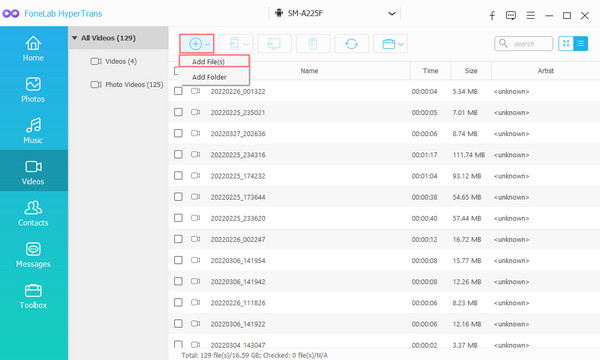
Étape 4Enfin, sélectionnez le ou les fichiers que vous souhaitez transférer de votre PC vers un appareil Android à partir de la fenêtre contextuelle Sélectionner le dossier fenêtre, et enfin, cliquez sur Ouvert. Vos fichiers seront directement transférés sur votre téléphone Android. C'est ça!
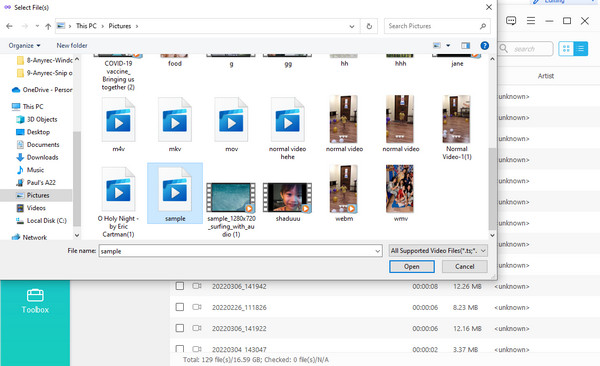
FoneLab HyperTrans est en effet le meilleur outil autonome pour transférer vos fichiers importants du PC vers Android. Lorsque vous avez installé ce programme sur votre ordinateur, vous pouvez l'utiliser et en profiter à tout moment. C'est pourquoi nous vous le recommandons vivement.
Transférer des données de l'iPhone, Android, iOS, ordinateur à n'importe où sans perte.
- Déplacez les fichiers entre iPhone, iPad, iPod touch et Android.
- Importez des fichiers d'iOS vers iOS ou d'Android vers Android.
- Déplacer des fichiers d'iPhone / iPad / iPod / Android vers un ordinateur.
- Enregistrer des fichiers d'un ordinateur à un iPhone / iPad / iPod / Android.
Partie 2. Comment transférer des fichiers d'un PC vers un téléphone Android via un câble USB
Le câble USB est le plus ancien et toujours l'un des moyens les plus fiables de transférer vos fichiers de votre PC vers Android. C'est aussi une technique rapide et facile pour déplacer nos fichiers de copie entre ordinateurs et appareils mobiles. De plus, vous pouvez non seulement y connecter votre téléphone, mais vous pouvez également connecter des imprimantes, des appareils photo et bien d'autres. Choisissez simplement un câble adapté à votre téléphone Android pour commencer à transférer vos fichiers importants depuis votre PC. Et voici comment procéder.
Étapes pour transférer des fichiers d'un PC vers Android via un câble USB :
Étape 1Tout d'abord, connectez votre appareil Android à votre ordinateur à l'aide d'un câble USB.
Étape 2Sur la notification qui apparaîtra sur votre téléphone Android, choisissez Transfert de fichiers (MTP) ou transfert de fichiers ou similaire pour ouvrir ou accéder à vos fichiers.
Étape 3Après quoi, ouvrez le Explorateur de fichiers Windows et sélectionnez le ou les fichiers que vous souhaitez transférer sur votre téléphone Android.
Étape 4Enfin, vous avez deux options. La première consiste à cliquer avec le bouton droit sur le fichier et à choisir Copier et Coller sur votre appareil Android. Et deuxièmement, faites simplement glisser et déposez le ou les fichiers que vous avez sélectionnés. Et c'est tout!
Pourtant, Google Drive est un autre moyen utile de transférer ou de synchroniser vos fichiers d'un PC vers Android sans câble USB. A voir dans la prochaine partie de ce billet.
Transférer des données de l'iPhone, Android, iOS, ordinateur à n'importe où sans perte.
- Déplacez les fichiers entre iPhone, iPad, iPod touch et Android.
- Importez des fichiers d'iOS vers iOS ou d'Android vers Android.
- Déplacer des fichiers d'iPhone / iPad / iPod / Android vers un ordinateur.
- Enregistrer des fichiers d'un ordinateur à un iPhone / iPad / iPod / Android.
Partie 3. Comment transférer des fichiers d'un PC vers un téléphone Android à l'aide de Google Drive
Avec Google Drive, vous pouvez également transférer vos fichiers de votre PC vers Android. Mais qu'est-ce que Google Drive ? Il s'agit d'un service de synchronisation et de stockage de fichiers développé par Google. Vous pouvez accéder à vos fichiers à tout moment et n'importe où sans utiliser de câble USB. De plus, il vous offre 15 Go de stockage gratuit pour enregistrer vos fichiers. Apprenez maintenant à utiliser Google Drive pour transférer vos données de votre PC vers votre appareil Android.
Étapes pour transférer des fichiers d'un PC vers un téléphone Android à l'aide de Google Drive :
Étape 1Tout d'abord, sur votre navigateur Web, recherchez Google Drive.
Étape 2Dans la barre latérale gauche de la page, cliquez sur Dossier > Téléchargez vos fichiers ici.
Étape 3Ensuite, ouvrez le des dossiers vous souhaitez transférer ou être téléchargé à partir du Explorateur de fichiers à Google Drive.
Étape 4Ensuite, cliquez sur le Ouvert bouton pour télécharger le ou les fichiers que vous avez choisis. Et sur votre téléphone Android, téléchargez Google Drive depuis le Play Store.
Étape 5Après cela, ouvrez Google Drive et connectez-vous au même compte Gmail que vous avez utilisé sur votre PC. Ensuite, vous pourrez accéder à vos fichiers, et vous pourrez désormais les télécharger sur votre téléphone Android. Et c'est tout!
Notez que vous avez besoin d'une connexion Wi-Fi ou de données mobiles bonne ou même plus rapide pour pouvoir utiliser Google Drive. Mais avec FoneLab HyperTrans, vous pouvez l'utiliser en ligne ou hors ligne, vous n'avez donc pas à vous soucier d'avoir une connexion Internet lente. Il suffit de le télécharger et de l'installer sur votre ordinateur.
Transférer des données de l'iPhone, Android, iOS, ordinateur à n'importe où sans perte.
- Déplacez les fichiers entre iPhone, iPad, iPod touch et Android.
- Importez des fichiers d'iOS vers iOS ou d'Android vers Android.
- Déplacer des fichiers d'iPhone / iPad / iPod / Android vers un ordinateur.
- Enregistrer des fichiers d'un ordinateur à un iPhone / iPad / iPod / Android.
Partie 4. FAQ sur le transfert de fichiers d'un PC vers un téléphone Android
1. Comment puis-je Bluetooth mes fichiers d'Android vers PC ?
C'est une bonne nouvelle que vous puissiez partager des fichiers entre un téléphone Android et un ordinateur Windows à l'aide de la fonction Bluetooth. Et pour ce faire, cliquez d'abord sur Windows/Démarrer > Paramètres > Compatibles. Puis, sous le Paramètres connexes, clique le Envoyer ou recevoir des fichiers via Bluetooth Option et cliquez sur Suivant. Ensuite, choisissez des fichiers sur votre téléphone Android et envoyez-les via Bluetooth. Enfin, acceptez-le depuis votre PC. Et c'est tout!
2. Comment puis-je accéder à mes fichiers Android depuis mon PC ?
Pour ce faire, dans votre navigateur de recherche, tapez Gestionnaire de fichiers ES. Ensuite, téléchargez et installez ES File Explorer File Manager sur votre ordinateur. Et lorsque vous y êtes invité, cliquez sur le Accepter option. Enfin, sélectionnez le stockage interne de votre Android. N'installez pas l'explorateur de fichiers ES sur votre carte SD Android.
Voilà! Vous avez appris à transférer vos fichiers d'un PC vers un appareil Android avec des techniques simples et rapides. Ces méthodes garantissent que le partage de fichiers entre les appareils Android et les PC ne sera jamais stressant. Et nous vous encourageons vivement à utiliser FoneLab HyperTrans, certainement parmi les milliards de méthodes, c'est la meilleure. En fin de compte, nous aimerions entendre vos suggestions et suggestions. Notez-les simplement ci-dessous.
Transférer des données de l'iPhone, Android, iOS, ordinateur à n'importe où sans perte.
- Déplacez les fichiers entre iPhone, iPad, iPod touch et Android.
- Importez des fichiers d'iOS vers iOS ou d'Android vers Android.
- Déplacer des fichiers d'iPhone / iPad / iPod / Android vers un ordinateur.
- Enregistrer des fichiers d'un ordinateur à un iPhone / iPad / iPod / Android.
